4 най-добри опции за извършване на прехвърляне на файлове на Samsung за Mac
27 април 2022 г. • Подадено до: Съвети за различни модели Android • Доказани решения
Има много начини за прехвърляне на вашите данни от едно устройство на друго. Въпреки че е доста лесно да премествате съдържание от едно устройство на Samsung на друго, потребителите често срещат трудности при прехвърлянето на файлове на Samsung Mac. В идеалния случай те използват помощта на приложение на трета страна, за да прехвърлят съдържание между своя Android телефон и Mac. От правенето на резервно копие на техните данни до простото управление на техните файлове, може да има много причини за прехвърляне на файлове на Samsung Mac. За да улесним нещата за вас, ние сме подбрали пет най-добри инструмента за извършване на прехвърляне на файлове на Samsung за Mac в тази публикация.
Ако преминете към нов Samsung Galaxy S20, можете също да прехвърляте файлове между Galaxy S20 и Mac с инструментите на Samsung File Transfer Mac.
Важна подготовка преди прехвърляне на файлове от Samsung за Mac
Докато свързвате устройството си с Android към Mac за първи път, трябва да разрешите достъпа за отстраняване на грешки чрез USB. Това не е принуда за всяко устройство, но може да се наложи да разрешите достъп за безпроблемно прехвърляне на данни между Android и Mac. За да направите това, първо активирайте опциите за програмисти на вашето устройство. Това може да стане чрез докосване на опцията Build Number (под Настройки > Всичко за телефона ) седем последователни пъти. След това просто отидете на Settings > Developer Options и включете опцията USB Debugging .
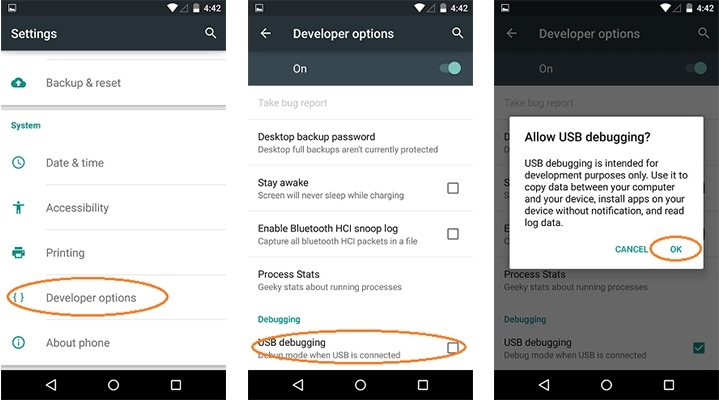
4 най-добри инструменти за прехвърляне на файлове на Samsung (Mac).
В повечето случаи се забелязва, че потребителите дават на iTunes опит да премести своите файлове с данни между устройството си с Android и Mac. Излишно е да казвам, че става доста сложно и отнема много време. Ето защо е по-добре да се възползвате от помощта на инструмент на трета страна, за да извършите прехвърляне на файлове на Samsung Mac. Можете да изберете една от изброените опции.
1. Dr.Fone - Телефонен мениджър
Dr.Fone - Phone Manager несъмнено е един от най-добрите начини за управление на вашия смартфон Samsung на Mac. Той предоставя бързи, лесни и сигурни решения за управление на вашите данни. Съвместим с почти всяко устройство с Android и iOS, той има специално настолно приложение за Windows и Mac. С помощта на Dr.Fone - Phone Manager, можете да преместите вашите важни файлове с данни към и от вашето Samsung устройство и Mac без усилие.

Dr.Fone - Телефонен мениджър (Android)
Безпроблемно решение за прехвърляне на файлове от Samsung (Mac)
- Изключително бърз и лесен за използване
- Напълно съвместим с водещи устройства с Android и iOS
- Поддържа всеки основен файл с данни (като снимки, музика, видеоклипове, контакти, съобщения и т.н.)
- Може да прехвърля различни файлове с данни от Mac на телефон (и обратно)
- Интерфейсът поддържа множество езици
Основният интерфейс на Dr.Fone - Phone Manager е наистина лесен за използване. Разгледайте го.

2. Samsung Smart Switch
Човек може също да използва официалното приложение на Samsung, Smart Switch, за да премести своите файлове с данни от тяхното устройство към Mac и обратно. Въпреки че това приложение за Mac за прехвърляне на файлове на Samsung не е толкова изчерпателно като TunesGo, то ще ви предостави свободно достъпна алтернатива. С него можете просто да направите резервно копие на вашето устройство на Mac или да възстановите данните му от съществуващ архив. Освен това можете да използвате този инструмент за синхронизиране на контакти и друга важна информация с вашия акаунт в Outlook.
Освен извършване на операция за архивиране и възстановяване, Smart Switch има ограничена поддръжка. Тъй като е основно проектирано да извършва прехвърляне от телефон на телефон, настолното приложение няма обширни функции като TunesGo. Въпреки това може да се използва за архивиране и възстановяване на вашите данни.
Професионалисти
- Свободно достъпен
- Съвместим с всяко водещо устройство Samsung, базирано на Android
- Може да се използва за архивиране и възстановяване на данни
- Може да се използва и за синхронизиране на вашите контакти
Против
Ограничени функции (не може да извършва селективно прехвърляне на данни)
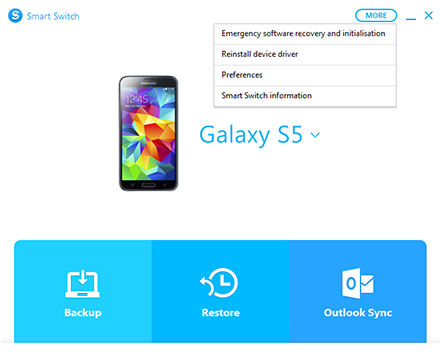
3. Android File Transfer
Ако търсите леко и просто решение за прехвърляне на вашето съдържание между Android и Mac, тогава можете просто да опитате инструмента за прехвърляне на файлове на Android. Това официално приложение за Android предоставя основен интерфейс, от който можете да преместите желаното от вас съдържание към и от вашия Mac и смартфон.
Той осигурява бърз и сигурен начин за извършване на прехвърляне на файлове на Samsung Mac с ограничение за прехвърляне на файлове от максимум 4 GB. Просто инсталирайте приложението на вашия Mac и свържете вашето Samsung устройство към системата. Той ще бъде открит автоматично, което ви позволява да управлявате съдържанието си ръчно.
Професионалисти
- Свободно достъпен
- Лек и лесен за използване
- Съвместим с всяко водещо устройство с Android
- Осигурява сигурен начин за прехвърляне на данни
Против
- Човек трябва ръчно да прехвърля данни
- Няма добавени функции
- Максималният размер на файла е 4 GB
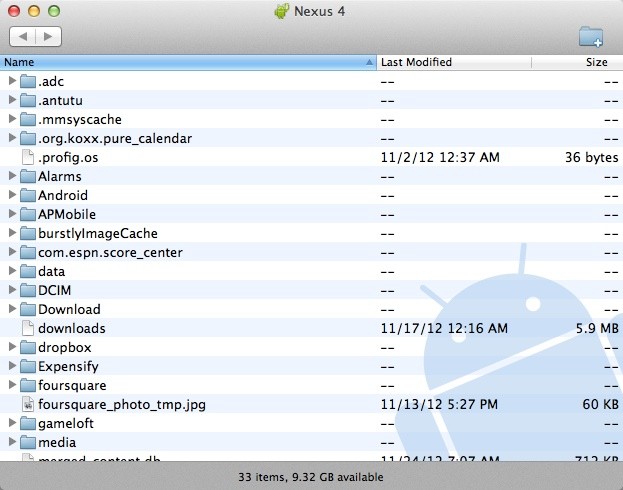
4. Handshaker
По-рано известен като SmartFinder, HandShaker е друг популярен инструмент, който може да ви позволи да управлявате вашия Android смартфон на Mac. Може да бъде изтеглен от Mac Store безплатно и вече е съвместим с повечето от последните устройства с Android. Свободно достъпен, той предоставя интерактивен интерфейс за потребителите да прехвърлят необходимото съдържание между телефона си и Mac.
Въпреки че не предоставя начин за архивиране или възстановяване на вашето устройство, може да се използва за разглеждане на данните на вашето устройство или за преместването им. За да улесни своите потребители, той вече разделя съдържанието в различни категории.
Професионалисти
- Свободно достъпен
- Лесен за използване интерфейс и изключително бърз
Против
- Няма разпоредба за автоматично архивиране на данни
- Не може да се възстанови резервното копие на устройството
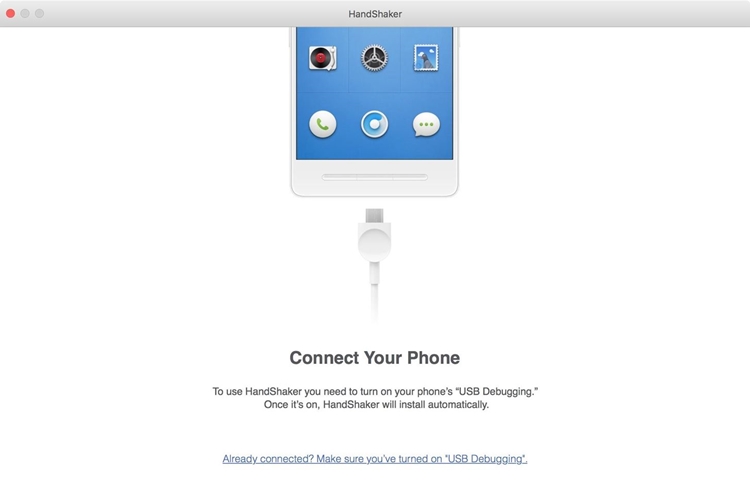
Сега, когато знаете за някои от най-добрите инструменти за Mac за прехвърляне на файлове на Samsung, можете лесно да управлявате данните си. Продължете и изтеглете Dr.Fone - Phone Manager. Просто опитайте да разберете колко лесно е да прехвърляте данни и да управлявате устройството си на Mac. Много потребители съобщават, че това е отличен инструмент за управление на телефона, който със сигурност ще направи изживяването на вашия смартфон много по-лесно.
Видео ръководство за прехвърляне на файлове от Samsung (Mac)
Android Transfer
- Прехвърляне от Android
- Прехвърляне от Android към компютър
- Прехвърляне на снимки от Huawei на компютър
- Прехвърляне на снимки от LG към компютър
- Прехвърляне на снимки от Android към компютър
- Прехвърлете контакти на Outlook от Android на компютър
- Прехвърляне от Android към Mac
- Прехвърляне на снимки от Android към Mac
- Прехвърляне на данни от Huawei към Mac
- Прехвърляне на данни от Sony към Mac
- Прехвърляне на данни от Motorola към Mac
- Синхронизирайте Android с Mac OS X
- Приложения за Android Прехвърляне към Mac
- Прехвърляне на данни към Android
- Импортирайте CSV контакти в Android
- Прехвърляне на снимки от компютър към Android
- Прехвърлете VCF към Android
- Прехвърляне на музика от Mac към Android
- Прехвърляне на музика към Android
- Прехвърляне на данни от Android към Android
- Прехвърляне на файлове от компютър към Android
- Прехвърляне на файлове от Mac към Android
- Приложение за прехвърляне на файлове за Android
- Алтернатива за прехвърляне на файлове за Android
- Приложения за прехвърляне на данни от Android към Android
- Прехвърлянето на файлове с Android не работи
- Android File Transfer Mac не работи
- Най-добрите алтернативи на прехвърлянето на файлове с Android за Mac
- Android мениджър
- Рядко известни съвети за Android






Джеймс Дейвис
щатен редактор